PowerPoint(パワーポイント)のグラフ編集。
エクセルの列と行のデータ項目(軸)を入れ替える方法について紹介します。
系列と分類の切り替え
下の画像のように年(系列)と月(分類)を替えたい場合。
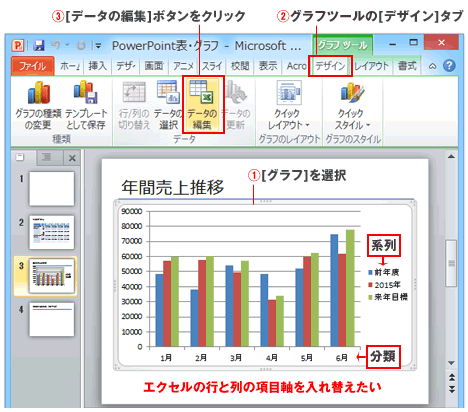
グラフを選択します
[グラフツール]の[デザイン]タブをクリック。
[データの編集]ボタンをクリックします。
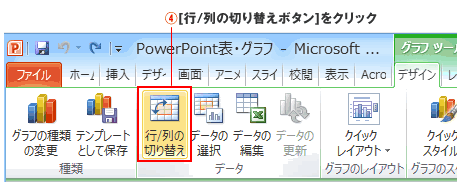
[データ]の[行/列の切り替え]ボタンをクリックします。
※③でエクセルが起動されますが、そのままパワーポイント側で操作します。
※③でエクセルが起動されますが、そのままパワーポイント側で操作します。
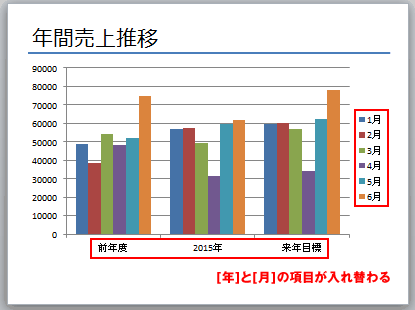
画像のように縦と横の各軸が入れ替わったグラフが表示されます。
この時、エクセルのワークシート上は特に変更されません。
この時、エクセルのワークシート上は特に変更されません。
また、数値と項目(縦軸・横軸)を替えたいと言う場合は、
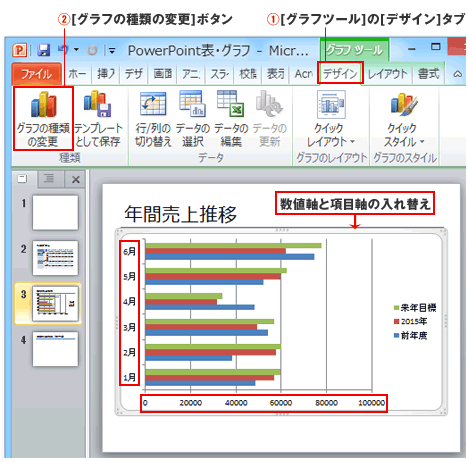
同じく[デザイン]タブから。
[グラフの種類の変更ツール]ボタンをクリック。
種類を「横棒」などにすることで入れ替えが可能です。

